批量在 Word 的页眉页脚中插入 Word 的文件名和文件路径
翻译:简体中文繁體中文,更新时间:2025-04-23 15:18:33(xuco)
之前给大家介绍了如何批量在word文件中插入页码信息,那么有时候我们需要在word文件中插入文件名和文件路径,这个时候该怎么办呢?如果你需要让word文件的页眉或者页脚的地方显示这个word文件的文件名或者文件路径或者扩展名或者文件夹的名称,那么你可以仔细看一下这里的介绍。
很多时候当我们整理文件的时候,我们需要在文件中标记当前文件所在的位置以及当前文件的文件名,或者这个文件所在的文件夹的名称,比如我们在给word文件批量的设置word文件的页眉页脚的时候,我们需要将这个word文件的文件名称,还有文件的位置,还有这个文件所在的文件夹的名称都添加到word文档中的页眉页脚里面,这个时候该怎么办呢?
现在就告诉大家如何批量的在word文件的页眉页脚中插入当前word文件的文件名或者文件路径,有了这个方法之后呢,我们就可以不用的手工去复制这个word文件的路径到word文档里面,而是直接通过这个方法来批量的对成百上千个word文档进行一次性的批量的统一处理。
打开「我的ABC软件工具箱」,然后进入到批量设置word文件页眉页脚的功能中,这个功能可以批量地在word文件的最顶部或者最底部插入当前word文件的文件名称和当前word文件的位置路径,也可以插入当前word文件的扩展名等的信息,还可以插入当前word文件所在的文件夹的名称。
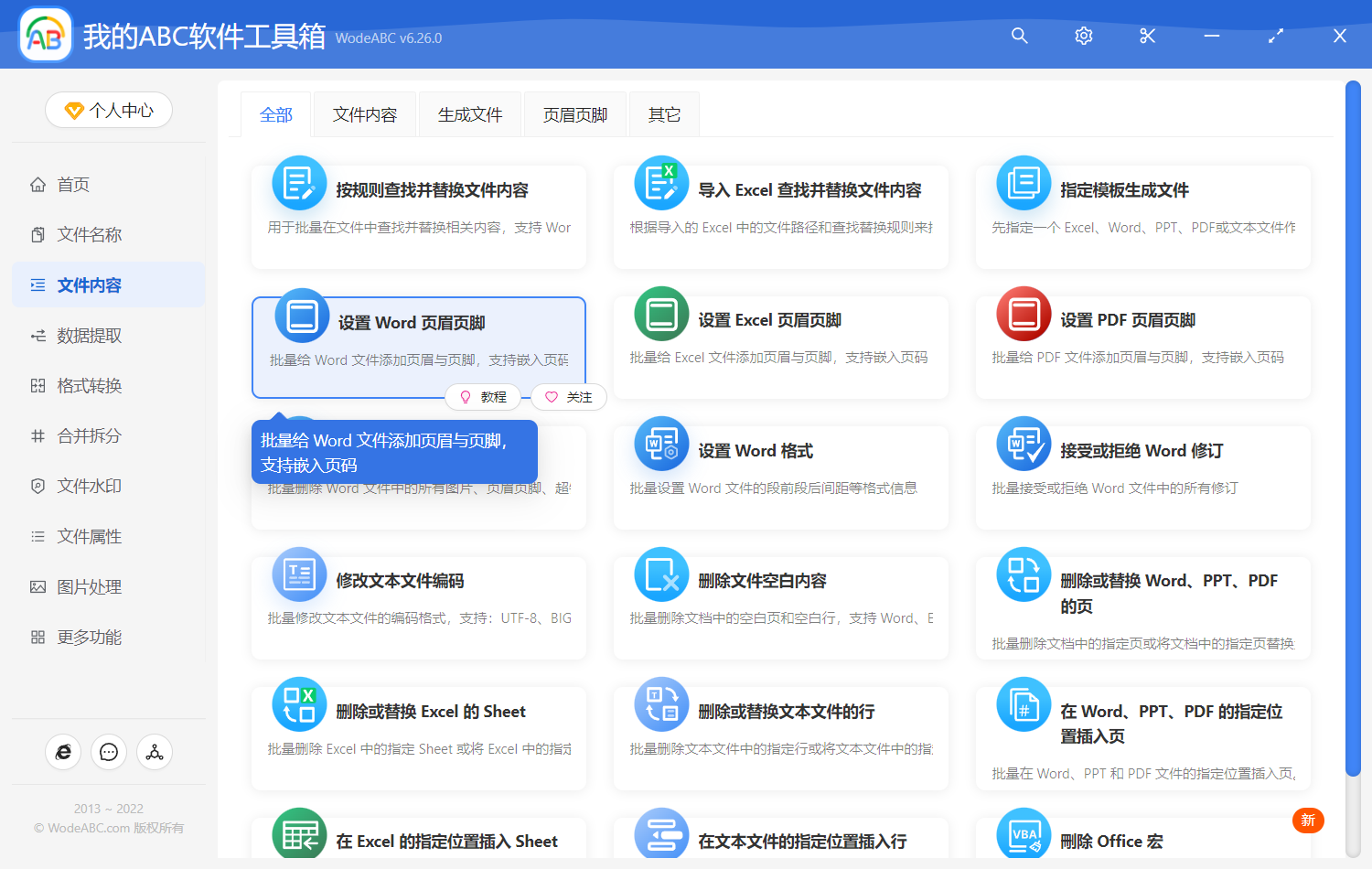
当我们进入到批量设置word文件页面页脚的功能中之后呢,我们直接单击右上角的添加word文件,这个时候我们将需要处理的word文件都一次性的添加到下面的列表中,添加到这里的意思就告诉软件,只在这些word文件里面插入相应的文件名,还有文件的位置路径等等。
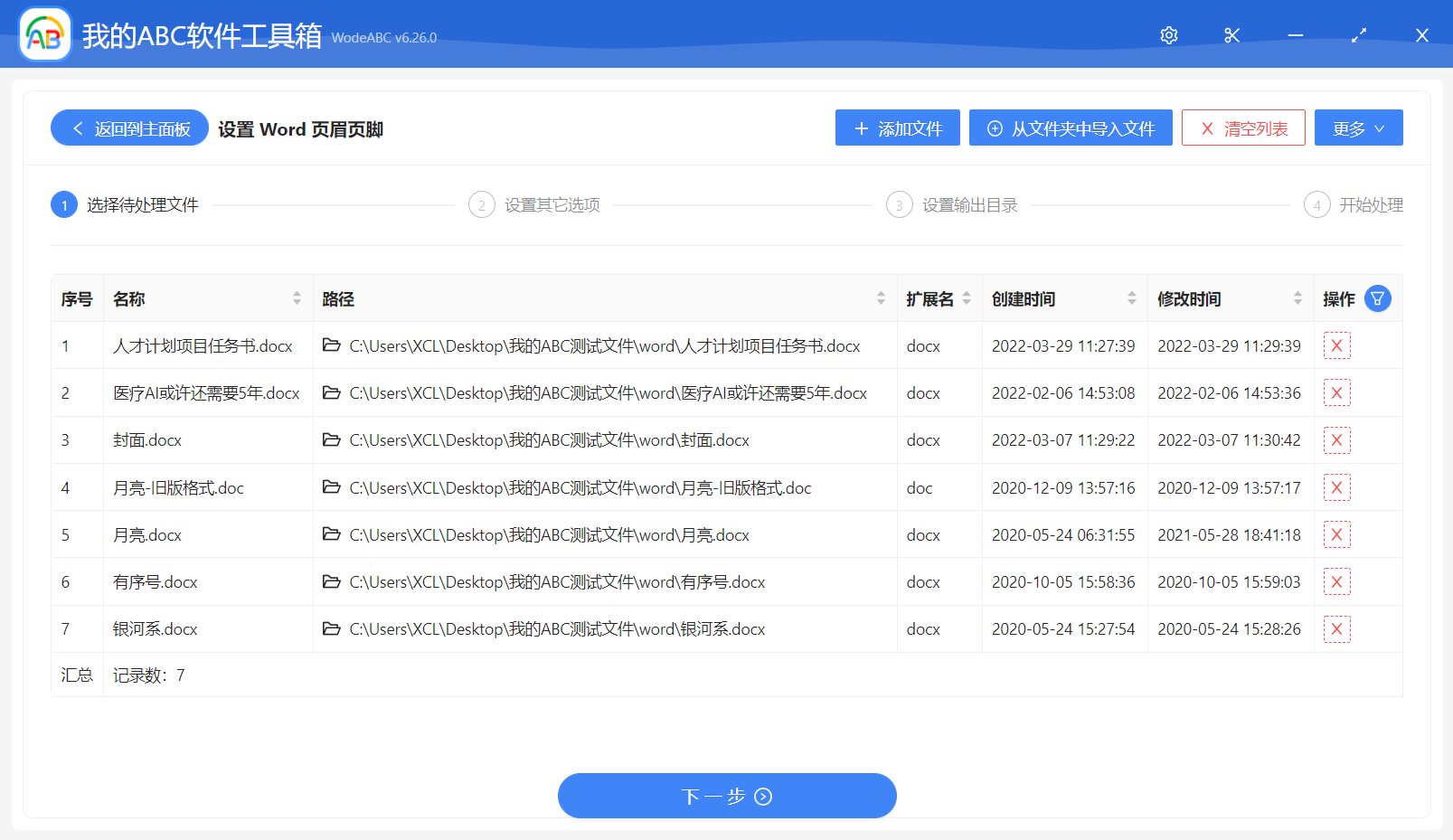
当我们添加完需要处理的word文件之后呢,我们直接单击下一步,然后这个时候软件就提示我们设置页眉页脚的内容,这个时候呢,我们只需要在word文件的页面页脚的内容中输入下面的内容就可以了,大家一定要仔细看一下截图中的说明。这种符号的意思就是告诉软件这些符号表示文件路径和文件名等等,如果大家需要了解详细的说明的话,将鼠标放到问号上面,可以看一下提示语。
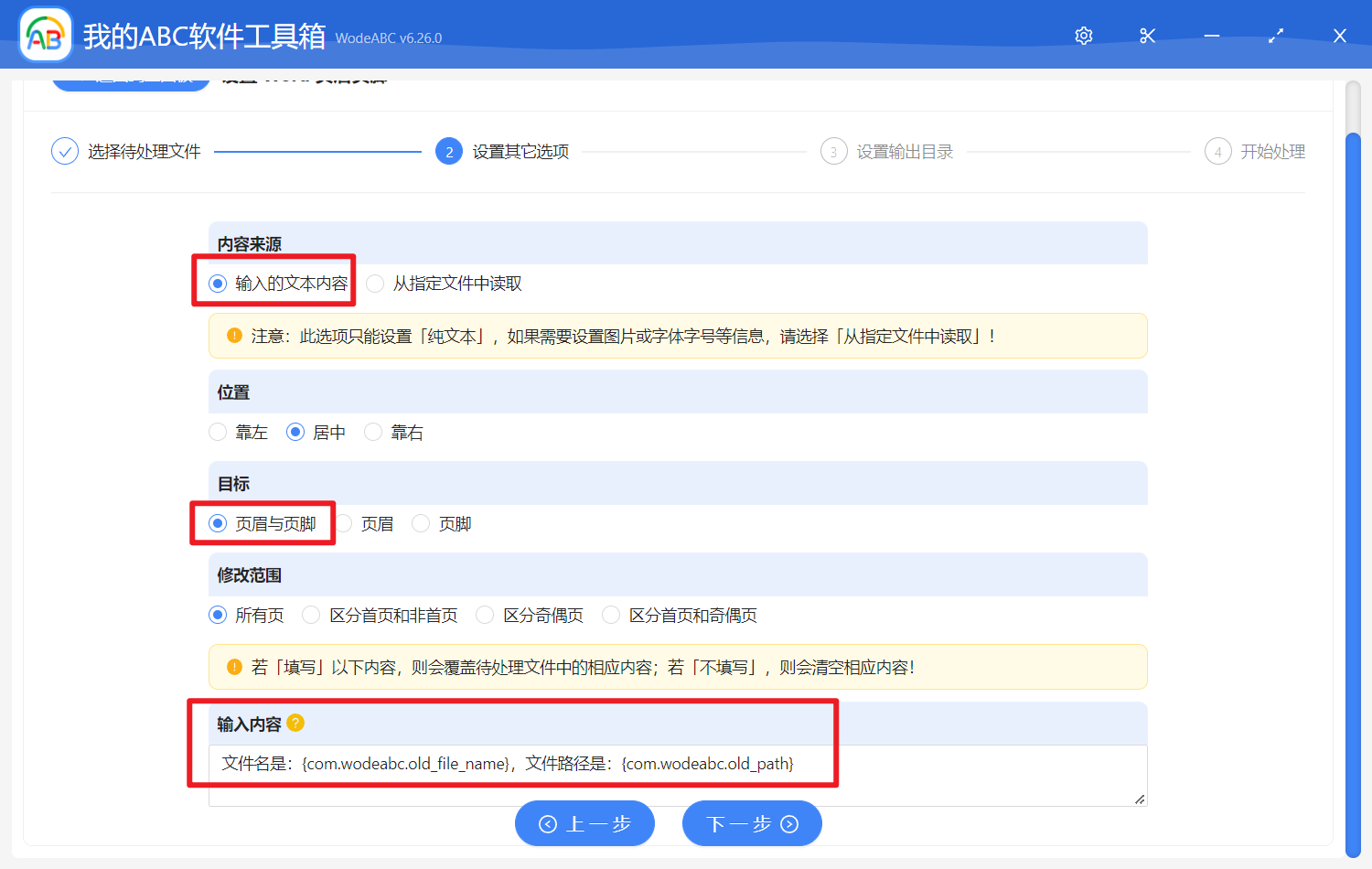
当我们将鼠标放在问号上面,我们就可以看到这里不仅仅支持文件名称和文件路径,还可以支持文件的扩展名,还有文件的上一个文件夹的名称,还有处理后的文件的名称,这个时候那我们就可以将这些符号添加到界面中,然后软件在处理的时候,会批量的将这些符号替换成为我们想要的文件名或者扩展名或者文件路径等等。
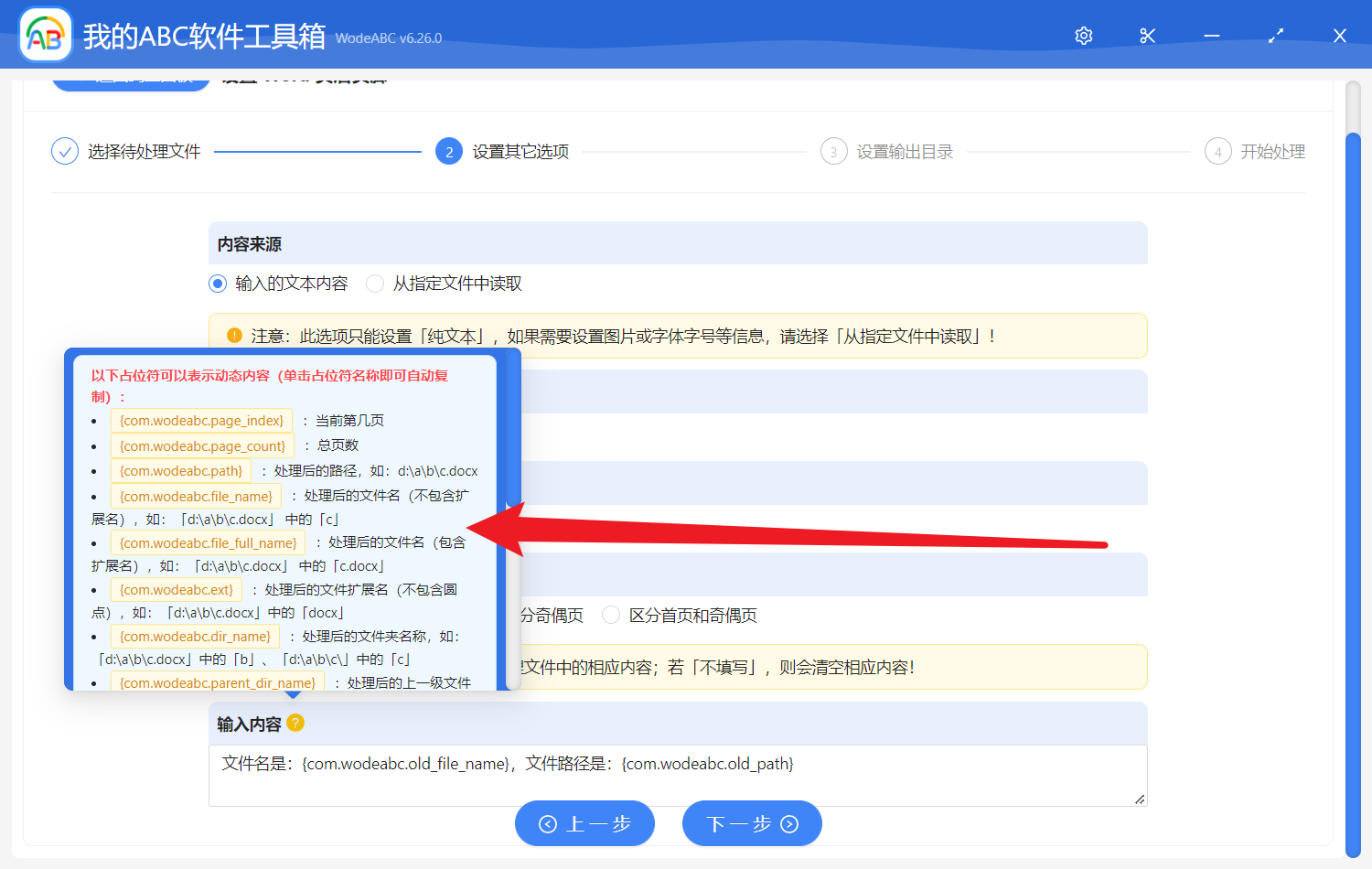
当我们填写完文件路径和文件名的符号之后呢,我们直接单击下一步,然后这个时候软件会自动分析我们填写的符号内容,然后会批量的将word文件的文件名称和文件路径写入到word文件的页眉或者页脚里面去了,从而来批量的将我们所有的word文件中的页眉页脚都插入了当前的文件名,还有文件路径,还有文件夹的名称等等。